- Jeśli nie możesz znaleźć folderu Steam, nie będziesz w stanie modyfikować swoich gier.
- Na szczęście klient zintegrował łatwy i szybki sposób na znalezienie folderu gry.
- Wejście w ustawienia pomoże również w znalezieniu lokalizacji folderu Steam.
- Po zainstalowaniu gry domyślna lokalizacja folderu pojawi się sama.

To oprogramowanie naprawi typowe błędy komputera, ochroni Cię przed utratą plików, złośliwym oprogramowaniem, awarią sprzętu i zoptymalizuje komputer pod kątem maksymalnej wydajności. Napraw problemy z komputerem i usuń wirusy teraz w 3 prostych krokach:
- Pobierz narzędzie do naprawy komputera Restoro który jest dostarczany z opatentowanymi technologiami (dostępny patent tutaj).
- Kliknij Rozpocznij skanowanie aby znaleźć problemy z systemem Windows, które mogą powodować problemy z komputerem.
- Kliknij Naprawić wszystko naprawić problemy mające wpływ na bezpieczeństwo i wydajność komputera
- Restoro zostało pobrane przez 0 czytelników w tym miesiącu.
Steam to popularna platforma do dystrybucji i zarządzania grami. Teraz, jeśli coś pójdzie nie tak z gra lub aplikacji, może być konieczne uzyskanie dostępu do folderu Steam.
Okna 10 domyślnie instaluje wszystkie aplikacje w folderze instalacyjnym Windows.
Jeśli więc instalacja systemu Windows znajduje się na dysku C, system Windows zainstaluje również aplikacje na tym samym dysku. Jeśli jednak nie możesz znaleźć Parowy folder, oto co możesz zrobić.
W tym artykule omówimy kilka sposobów, które pomogą Ci znaleźć folder Steam w systemie Windows 10 i Mac.
Jak znaleźć mój folder Steam (biblioteka Omnisphere)?
1. Użyj klienta Steam
- Uruchom Parowy klienta na komputerze PC lub Mac.
- Otworzyć Biblioteka patka.
- Kliknij prawym przyciskiem myszy dowolną z zainstalowanych gier.
- Wybierz Nieruchomości.
- w Nieruchomości okno, otwórz Pliki lokalne patka.
- Kliknij Przeglądaj lokalne pliki przycisk.
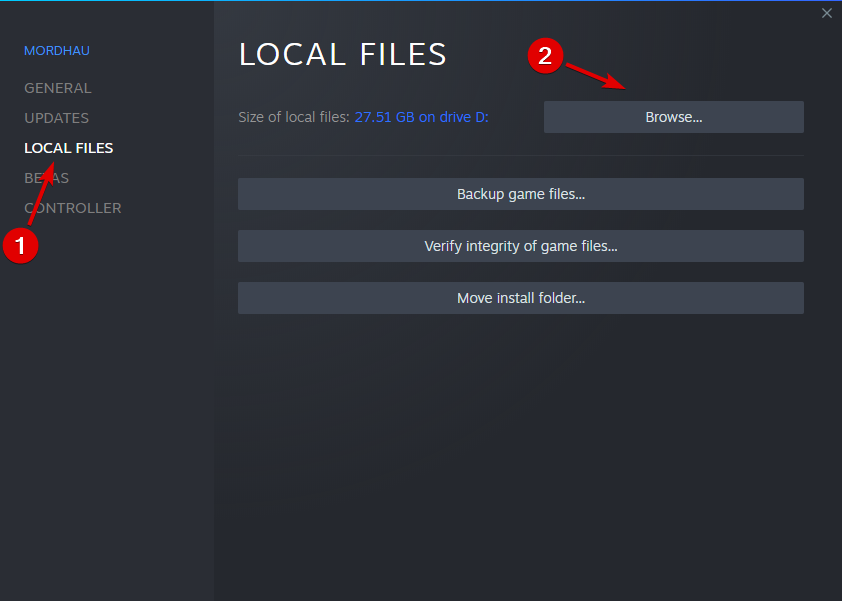
- Przeglądarka plików otworzy folder instalacyjny wybranej gry.
- W Eksploratorze plików klikaj ikonę strzałki w górę, aż zobaczysz Parowy teczka.
Ta metoda ma zastosowanie, jeśli masz zainstalowaną grę w swoim kliencie Steam. Jeśli nie, wykonaj czynności opisane poniżej.
2. Znajdź folder Steam w Ustawieniach
- Uruchom klienta Steam. Upewnij się, że nie jesteś w RodzinaWidok.
- Kliknij Parowy i wybierz Ustawienia.
- Od Ustawienia okno, otwórz Pliki do pobrania patka.
- Pod Biblioteki treści, Kliknij Foldery biblioteki Steam.
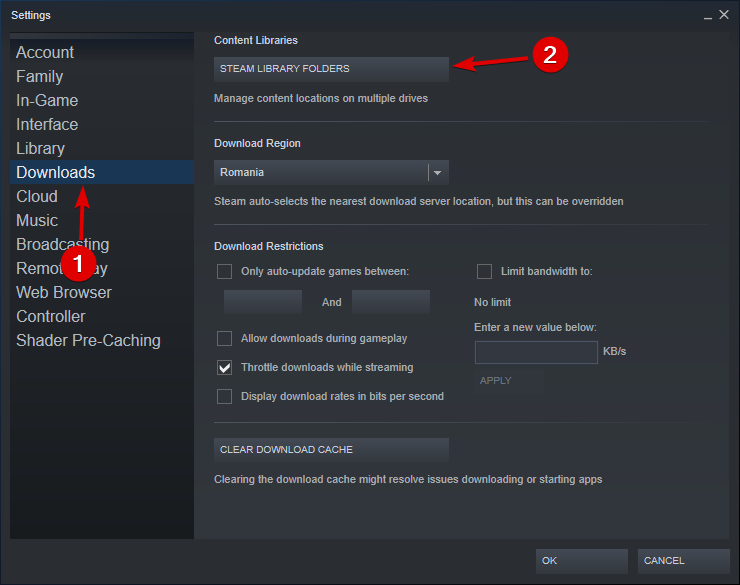
- Zanotuj ścieżkę w folderze Foldery. Powinno to wyglądać mniej więcej tak:
C:\Pliki programów (x86)\Steam - Otwórz Eksplorator plików i przejdź do tego samego, aby znaleźć swój folder Steam.
Możesz też znaleźć to samo, przechodząc do zakładki Muzyka Steam. Iść do Parowy, Kliknij Ustawienia, i wybierz Muzyka.
Ścieżka pliku w bibliotece muzycznej, która zawiera folder Steam, otwiera ten sam folder w Eksploratorze plików.
3. Zainstaluj grę
- Uruchom klienta Steam.
- Wybierz dowolną grę, którą można zainstalować bezpłatnie.
- Kliknij Odtwórz, aby kontynuować instalację (gra wyświetli ekran preferencji).
- Pod Wybierz lokalizację do instalacji, zanotuj domyślną ścieżkę instalacji Steam.
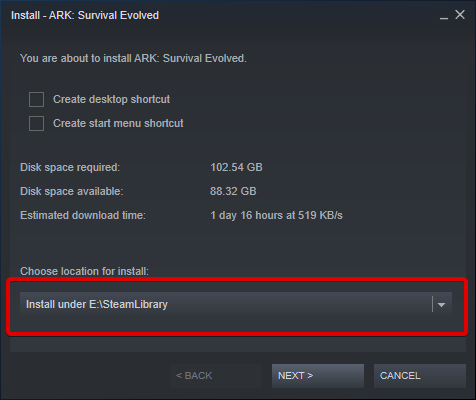
- Przejdź do tej samej ścieżki instalacji, używając Przeglądarka plików aby znaleźć folder Steam.
Jeśli nadal szukasz sposobu na znalezienie folderu Steam, spróbuj zainstalować grę.
Podczas instalowania gry na Steamie możesz sprawdzić, gdzie znajduje się Steam, ponieważ gra poprosi Cię o wybranie ścieżki instalacji.
Poniższe kroki z pewnością pomogą Ci w tym zadaniu:
- Uruchom klienta Steam.
- Wybierz dowolną grę, którą można zainstalować bezpłatnie.
- Kliknij Odtwórz, aby kontynuować instalację (gra wyświetli ekran preferencji).
- Pod Wybierz lokalizację do instalacji, zanotuj domyślną ścieżkę instalacji Steam.
- Przejdź do tej samej ścieżki instalacji za pomocą Eksploratora plików, aby znaleźć folder Steam.
Znalezienie folderu Steam może być irytującym zadaniem, jeśli podczas instalacji zmieniłeś domyślny folder instalacyjny.
Jeśli interesują Cię inne problemy związane ze Steam, zajrzyj do naszego poradnik poświęcony naprawianiu gier Steam, jeśli się nie uruchamiają.
W tym artykule wymieniliśmy wszystkie sposoby, za pomocą których można znaleźć folder Steam w systemie Windows 10 i Mac.
 Nadal masz problemy?Napraw je za pomocą tego narzędzia:
Nadal masz problemy?Napraw je za pomocą tego narzędzia:
- Pobierz to narzędzie do naprawy komputera ocenione jako świetne na TrustPilot.com (pobieranie rozpoczyna się na tej stronie).
- Kliknij Rozpocznij skanowanie aby znaleźć problemy z systemem Windows, które mogą powodować problemy z komputerem.
- Kliknij Naprawić wszystko rozwiązać problemy z opatentowanymi technologiami (Ekskluzywny rabat dla naszych czytelników).
Restoro zostało pobrane przez 0 czytelników w tym miesiącu.


![Jak uruchomić grę Steam w trybie zgodności [Szybka konfiguracja]](/f/16d5d2addbc3aaf1e8e7138b3d45d329.jpg?width=300&height=460)